win7是微软中具有改革性变化的PC操作系统,其界面美观,易操作,非常受用户的喜爱。那么,要怎么在win8下重装win7系统呢?想知道详细的操作?那就接着往下看。
不管是日常办公还是娱乐,电脑都已经变成了我们在生活中不可或缺的一种电子产品,但是像这种电子产品使用久了就容易出现问题。所以为了大家能更好的使用电脑,下面我就来教大家如何在win8下重装win7系统。
工具:小白一键重装软件,官网下载地址:http://www.xiaobaixitong.com
1,打开运行小白一键重装软件,进入“在线重装”界面后,小白自动会进入环境检测环节,完毕后小白会推荐符合当前电脑安装的系统。
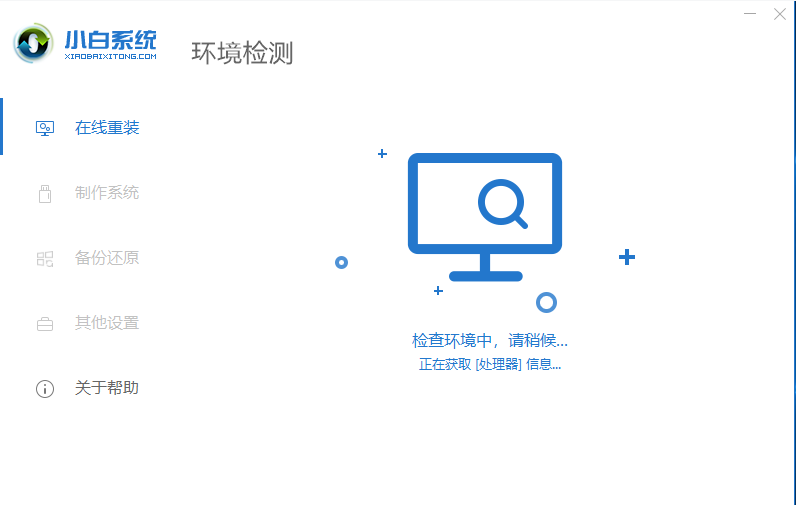
win7电脑图解1
2,小白提供了win7、win8、win10等多种系统可供用户选择,无论是32位还是64位皆可找到适合的系统。小编这里选择的是winWindows7 64位旗舰版,然后点击“安装此系统”。
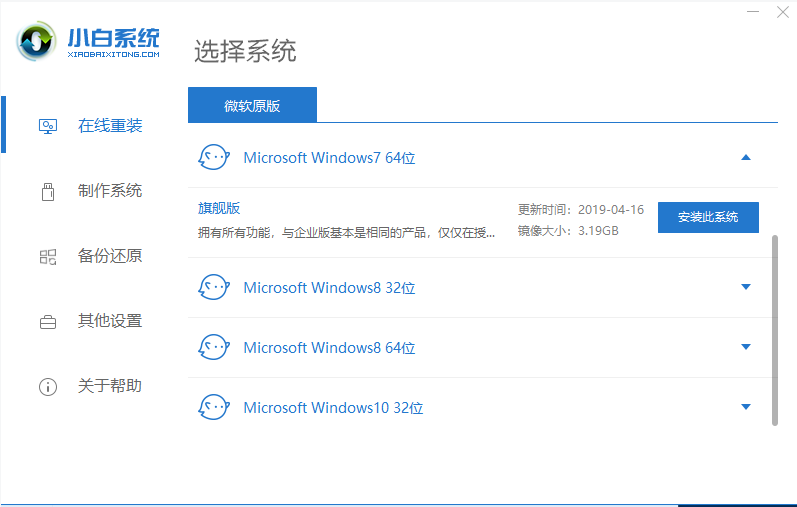
win8重装win7电脑图解2
3,在这里我们可以勾选自己需要安装的软件,然后点击“下一步”。
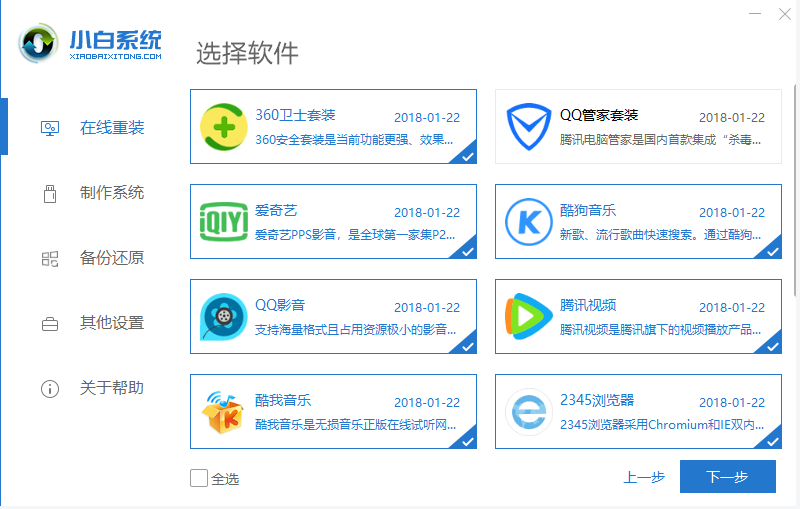
win7电脑图解3
4,选择好需要安装的系统和备份的文件后,小白就会为我们下载对应的系统文件,并进行文件的备份。
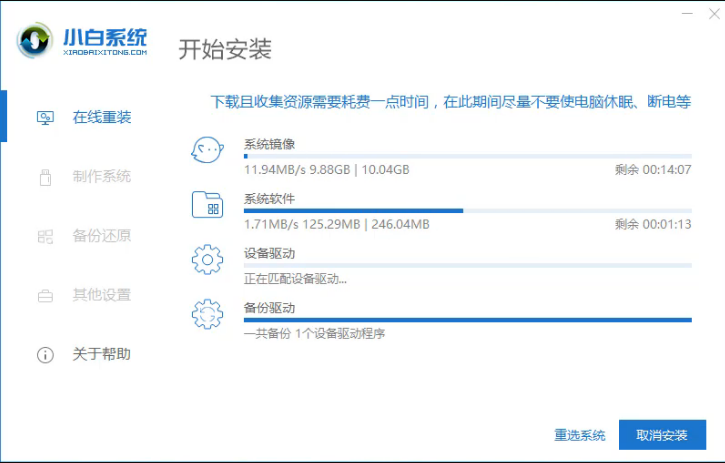
win7电脑图解4
5,系统下载完成后,会在开机启动项中添加小白PE原版系统安装模式,重启电脑后会默认进入此模式安装系统。
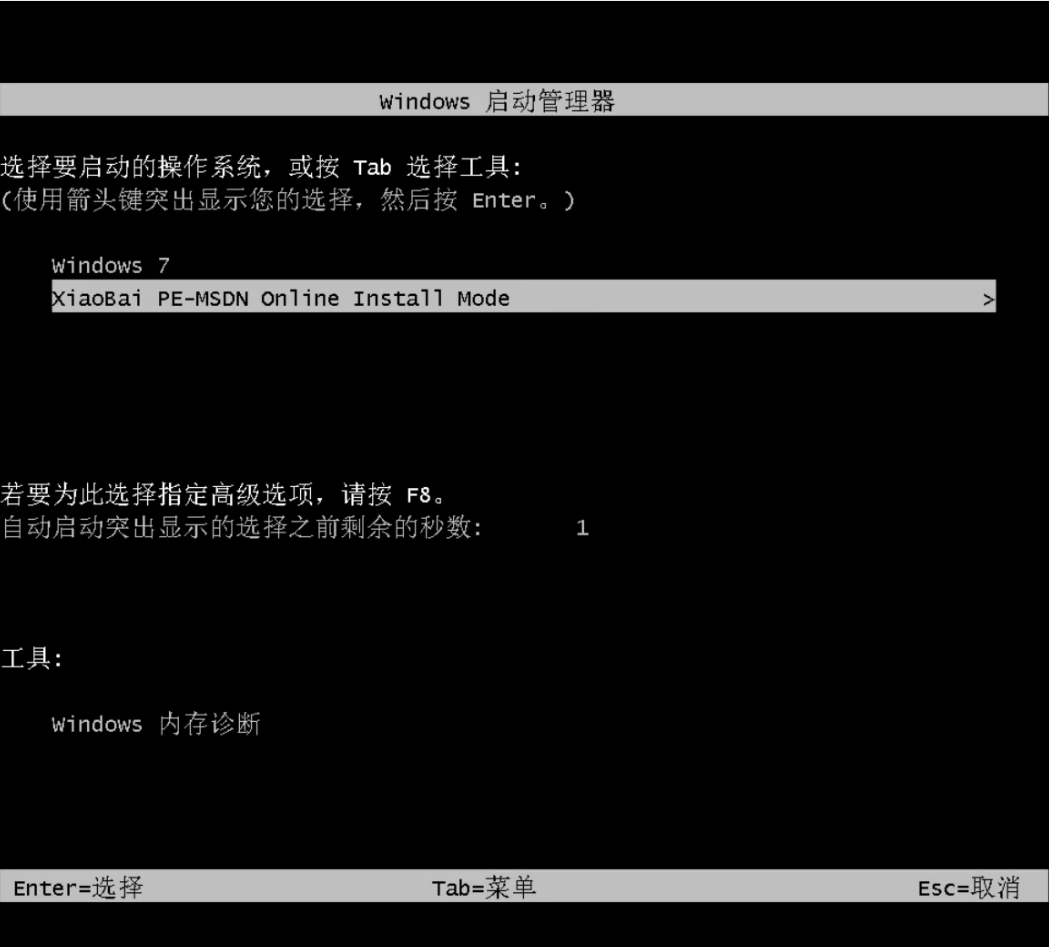
win8重装win7电脑图解5
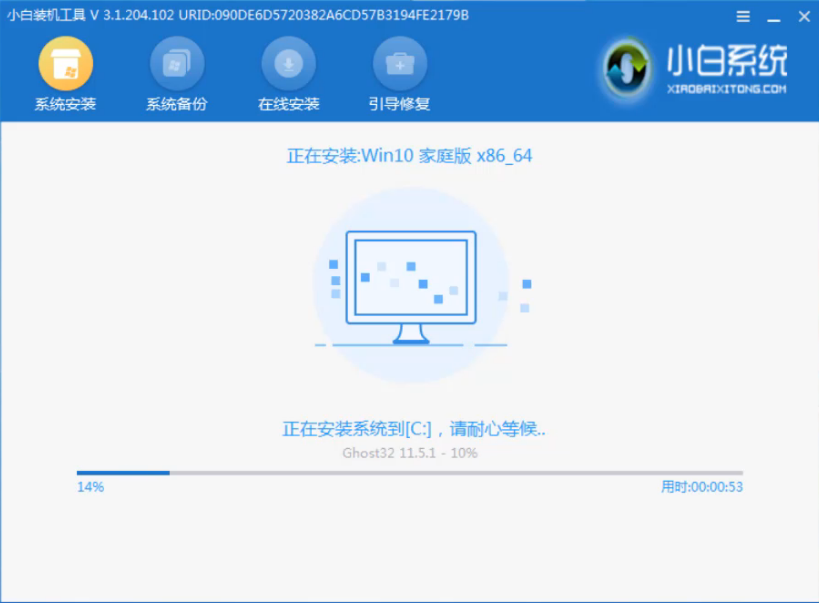
win7电脑图解6
6,win7系统重装完毕,进入系统桌面。
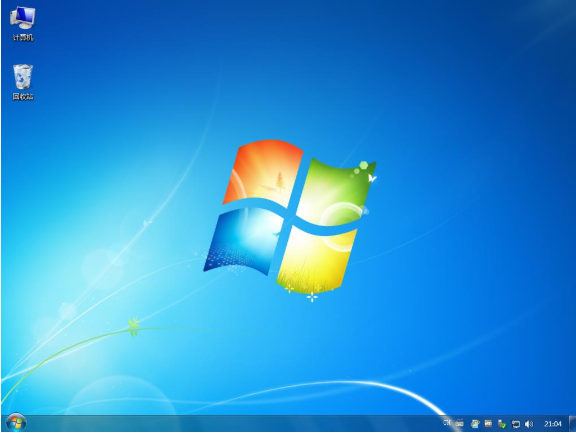
win8重装win7电脑图解7
以上就是win8重装win7系统的方法了,希望对你有所帮助。